Excel SUMMEWENN bei mehreren (2 zu durchsuchenden) Spalten anwenden?
Hallo Leute,
ich möchte gern, dass die Quantaty aller Seller SKUs mit gleichem Landeskennzeichen addiert werden, mein Ansatz dazu sah so aus, nur leider klappt das ganze nicht.
Hat jemand eine Idee warum das nicht funktioniert?
=SUMME(WENN((B2:B1087="x");WENN(C2:C1087="y";E2:E1087)))
Ideal wäre natürlich auch noch wenn doppelte dabei gelöscht werden, aber das ist kein Muss.
Vielen lieben Dank schon mal im Voraus.
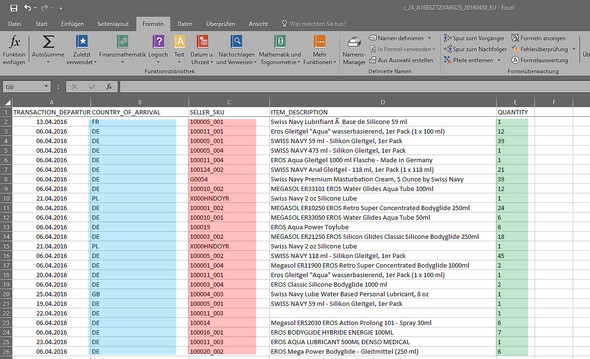
2 Antworten
Kurz um das klar zu stellen:
Du möchtest im Prinzip eine Summe für jedes Länderkennzeichen je SKU haben, richtig?
Dann würde ich zunächst eine Tabelle erstellen, in der alle Länderkennzeichen untereinander aufgeführt sind. Dafür kopierst du dir einfach die Spalte mit den Länderkennzeichen und klickst "Duplikate entfernen". Darüber eine Zeile, mit allen Seller SKU, ebenfalls duplikate Entfernen
Das Ganze sieht also so aus:
A B C D E F
1
2 SKU1 SKU2 SKU3 SKU4
3 DE =SUMMEWENNS(Summenspalte;Spalte der SKU;C2;Spalte der Länderkürzel;B3)
4 FR
5 PL
Um zwei oder mehrere Spalten auf ein Kriterium zu durchsuchen und danach eine Spalte zu summieren, nutzt man SUMMEWENNS(Summenspalte;KriterienBereich1;Kriterium1 ....)
Die Hilfreichste ist zwar schon vergeben, aber da Du noch weitere Hilfe brauchst, so sei's denn:
mit der Summenprodukt-Formel in meiner Antwort müsste das gehen (Hab da in der AW ein paar $ vergessen). Damit nicht bei sich wiederholenden Einträgen diese doppelt gelistet werden (zusammengezählt sind sie), kannst Du noch als Faktor ein weiteres Summenprodukt-Glied einfügen (für Zeile2):
=Summenprodukt((B$2:B$1087=B2)*(C$2:C$1087=C2)*(E2:E1087))*(Summenprodukt((B$2:B2=B2)*(C$2:C2=C2))=1)
Die Formel dann runterziehen (Doppelklick aufs Ausfüllkästchen macht das automatisch!). Dadurch wird nur die erste Nennung berechnet, alle weiteren ergeben 0 (was Du dann gesammelt durch absteigend sortieren nach dieser Formelspalte rauswerfen kannst.
Erklärung: B$2:B2 spannt beim runterkopieren einen Bereich auf, in dem das Vorkommen gezählt wird. Notwendigerweise ist bein 1, Auftreten das Item nur 1x vertreten, Summenprodukt() liefert also 1, im später größeren Bereich evtl mehrfach, was dann als Ergebnis <>1, also 0 liefert)(beachte die Klammernsetzung!)
Wenn Du nach dem Sortieren die Originalreihenfolge wieder brauchst, gibts noch einen weiteren Trick: Lege vorher eine Spalte an mit fortlaufenden Zahlen. Beziehe diese Spalte ins Sortieren mit ein. Nach dem Löschen der Doppel sortierst du erneut nach dieser Spalte (aufsteigend), die ursprüngliche Reihenfolge stellt sich wieder her, die Löschungen sind durch Lücken in den fortlaufenden Zahlen zu erkennen.)
Ich mach sowas aber immer erst nach Anlegen einer Sicherheitskopie: der Teufel ist ein Eichhörnchen!
So einfach ist dann leider doch nicht, das ein Exportberichtm, der regelmäßig so bearbeitet werden müsste, da kann ich leider nicht jedes mal 1000 bis 2000 Artikel auf die Spalten umverteilen
Gibt es da keine andere Möglichkeit?
Was du noch machen könntest, du könntest über so eine Formel hier (runterziehen):
=WENN(ZÄHLENWENN(C$10:C10;C10)>1;"Duplikat";"")Auf
Duplikate prüfen, dann eine Spalte daneben die Summewennsformel nur auf
Die Zellen anwenden lassen, wo nicht "Duplikat" steht. Ist aber meiner
Meinung nach eine sehr unschöne und unübersichtliche Lösung.
Ich versteh zwar nur Babylon (SKU=SehrKomischeUnbekannte?), aber die Formel
=SUMME(WENN((B2:B1087="x");WENN(C2:C1087="y";E2:E1087)))
{=Summe(Wenn(und(B2:B1087="x";C2:C1087="y");E2:E1087;0)} als Matrixformel oder Du kannst sie ohne Matrixformeleingabe auch so erstellen:
=Summenprodukt((B2:B1087="x")*(C2:C1087="y")*(E2:E1087))
Wiederholen sich die Einträge x, y ? (sehe ich Deinem Beispiel nicht an, vermute ich aber.
Ich hab jetzt einen anderen Ansatz gefunden, ich konnte die Landeskennzeichen mit den SKUs in einer neuen Spalte verbinden, so dass jede ARtikelnummer je Landeskennzeichen jetzt einzigartig ist
Meine neue Frage lautet jetzt: Wie kann ich die Summen Zusammenfassen, denn trotzdem sind ja einige SKUS weiterhin doppelt?